OWindows Server Failover Cluster (WSFC)este un grup de servere independente care colaborează pentru a spori disponibilitatea și fiabilitatea aplicațiilor și serviciilor. Dacă sunteți administrator IT sau aspirant, ar trebui să știți cum să îl configurați. Deci, în această postare, vom discuta cum se faceinstalați și configurați Failover Cluster în Windows Server.
Clusterul de failover are o importanță maximă într-un mediu de producție. Dacă ați configurat WSFC în mediu și, dintr-un motiv oarecare, un nod se defectează, va exista un nod de rezervă gata să preia sarcina. Așadar, să presupunem că avem un mediu mic care conține câteva noduri, dacă Nodul 1 scade, clusteringul de failover va detecta și apoi va schimba starea Nodului 2 de la pasiv la activ.
Dacă doriți să instalați și să configurați clusterul de failover în Windows Server, urmați pașii de mai jos.
- Instalați funcția de cluster de failover
- Instalați serviciul de fișiere și stocare pe serverul de stocare
- Activați inițiatorul iSCSI
- Configurați serverul de stocare
- Configurați clusterul de failover
Să vorbim despre ele în detaliu.
1] Instalați funcția de cluster de failover

În primul rând, trebuie să instalămCaracteristica Cluster de failoverpe fiecare nod atașat controlerului dvs. de domeniu. Dacă aveți o modalitate de a implementa această caracteristică în toate nodurile conectate, vă recomandăm să o utilizați, dar dacă nu aveți o rețea foarte mare, instalarea manuală nu va dura mult timp. Pentru a face acest lucru, urmați pașii menționați mai jos.
- DeschidețiServer Manager.
- Acum, faceți clic peAdăugați roluri și funcții.
- Faceți clic pe Următorul, asigurați-vă că selectați Instalare bazată pe roluri sau pe funcții și faceți clic pe Următorul.
- Acum, continuați să faceți clic pe Următorul până ajungeți laCaracteristicifilă, căutațicluster de failover,și bifează-l.
- Va apărea un pop care vă va cere să faceți clic peAdăugați funcții,faceți asta și urmați instrucțiunile de pe ecran pentru a finaliza procesul de instalare.
După cum sa menționat, trebuie să instalați această caracteristică pe toate nodurile pe care doriți să faceți parte din mediul cluster de failover.
2] Instalați File and Storage Services pe serverul de stocare

În continuare, trebuie să configuram spațiul de stocare pe care îl vor folosi ambele servere. Acel server de stocare poate fi sau nu membru al domeniului, deoarece totul este bazat pe IP. Urmați pașii menționați mai jos pentru a instala serviciile de fișiere și stocare pentru acestea.
- DeschideServer Manager.
- Du-te laAdăugați roluri și funcții.
- Faceți clic pe Următorul până ajungeți laRoluri de serverfilă, extindeServicii de fișiere și stocare,cautăServer țintă iSCSI,bifați-l, apoi și apoi instalați-l.
Așteptați ca acesta să finalizeze procesul de instalare. Deoarece vom avea un singur server de stocare, trebuie să îl instalați pe un singur computer.
3] Activați iSCSI Intiator
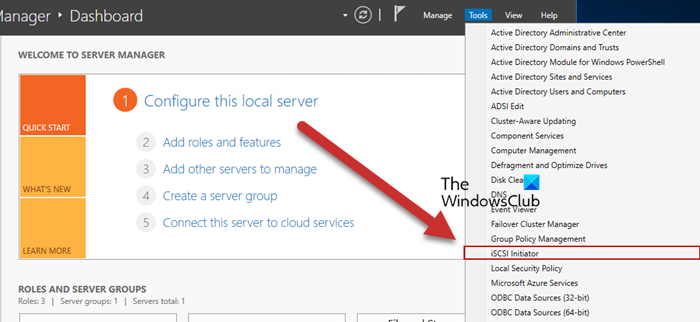
Acum, trebuie să revenim la nodurile Clusterului de failover și apoi să activăm ISCSI Initiator. Pentru a face acest lucru, faceți clic peInstrumente > iSCSI Initiatorîn serverul de noduri, apoi faceți clic pe Da când vi se solicită să activați caracteristica. Trebuie să faceți acest lucru la toate serverele atașate la nod.
Citire:
4] Configurați serverul de stocare
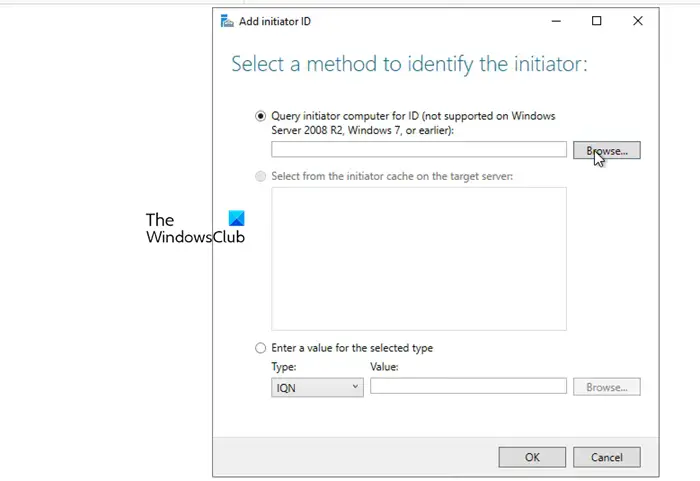
Am activat iSCSI Initiator pe serverele de noduri pentru a le face accesibile serverului de stocare. Acum că am terminat cu acea parte, să adăugăm nodurile la Serverul de stocare. Urmați pașii menționați mai jos pentru a face acest lucru.
- Du-te laServer Manager > Servicii de fișiere și stocare.
- Faceți clic peiSCSIfila.
- Faceți clic peSarcini > Disc virtual iSCSI nou.
- Putem selecta fie un hard disk, fie doar un folder de pe server, pentru a face acest lucru, faceți clic peIntrodu o cale personalizată,apoi faceți clic peRăsfoiește,și selectați fie volumul, un folder existent, fie creați un folder nou.
- Faceți clic pe Următorul, numele discului virtual și faceți clic pe Următorul.
- Selectați dimensiunea discului; Fixed este mai rapid, dar Dynamic vă oferă flexibilitatea de a mări dimensiunea atunci când este necesar.
- Faceți clic pe Următorul, dați un nume țintei și faceți clic pe Următorul.
- Când ajungi laServer de accesfilă, faceți clic peAdăuga.
- Asigurați-vă căInterogați computerul inițiator pentru IDopțiunea este bifată și faceți clic pe Răsfoire.
- Introduceți numele computerului nod și apoi faceți clic peVerificați numele.Adăugați toate nodurile mediului dvs. în mod similar.
- Faceți clic pe Următorul.
- Activați CHAP dacă doriți să adăugați autentificare între dispozitive.
- În cele din urmă, creați conexiunea.
Acest lucru va crea un mediu de stocare format din cele două noduri.
5] Conectați nodurile de la inițiator înapoi la țintă
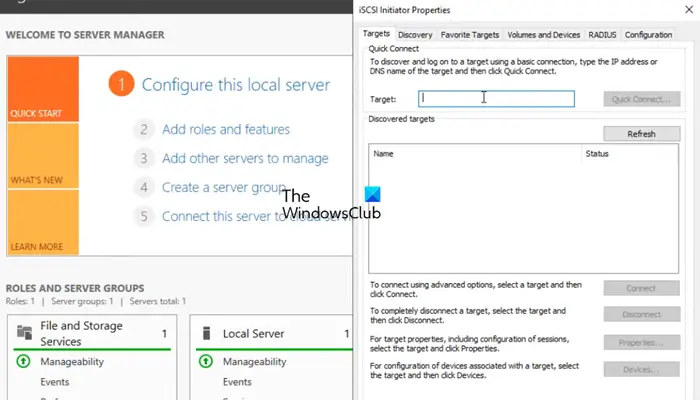
După configurarea mediului de stocare, putem seta ținta pentru inițiator. Urmați pașii menționați mai jos pentru a face același lucru.
- DeschideManager serverpe computerul nod.
- Du-te laInstrumente > iSCSI Initiator.
- În câmpul Target, introduceți adresa IP a iSCSI Target.
- Faceți clic peConectare rapidă > Ok.
Puteți merge laDescoperipentru a vedea conexiunea, apoi accesațiVolume și dispozitive,și vezi dacă poți găsi volumul sub lista de volum, dacă nu este acolo, dă clic peConfigurare automată.
6] Configurați clusterul de failover
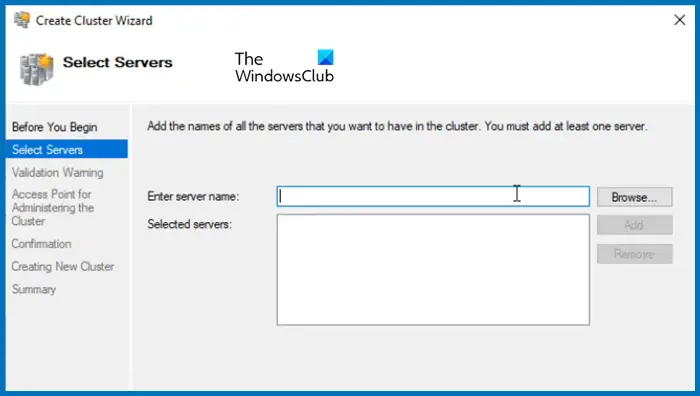
Acum că avem stocarea pregătită, putem doar să creăm un cluster și să adăugăm cele două noduri. Urmați pașii menționați mai jos pentru a face același lucru.
- DeschidețiServer Manager.
- Faceți clic peTools > Failover Cluster Manager.
- Aceasta va lansaManager de cluster de failoverutilitar, deci, faceți clic dreapta peManager de cluster de failoverfila și faceți clic peCreați un cluster.
- ÎnCreare vrăjitor cluster,faceți clic pe Următorul.
- ÎnSelectați Serverfila, introduceți numele serverului și faceți clic pe Adăugare. De asemenea, puteți naviga dacă doriți.
- Rulați testul de validare, odată terminat, faceți clic pe Următorul.
- Dați clusterului un nume și o adresă IP care nu sunt utilizate în prezent. Faceți clic pe Următorul.
- În cele din urmă, faceți clic pe Următorul și așteptați finalizarea creării clusterului.
Apoi, în colțul din stânga sus, veți vedea că clusterul a fost creat. Pentru a-l accesa, trebuie doar să faceți clic pe el. Acum, puteți adăuga roluri și stocare și puteți face toate configurațiile necesare în cluster.
Asta este!
Citire:
Cum se instalează Failover Cluster în Windows?
Trebuie să utilizați Server Manager pentru a instala caracteristica cluster de failover în Windows Server. În Server Manager, accesațiAdăugați roluri și funcții,și apoi instalați clusterul de failover dinCaracteristicifila. Pentru mai multe detalii, consultați ghidul de mai sus.
Citire:
Cum se configurează Failover Cluster în Windows Server?
Pentru a configura clusterul de failover în Windows Server, trebuie mai întâi să instalați caracteristica Failover Cluster, să configurați Stocarea, să creați un cluster și apoi să adăugați serverele. Pentru a afla mai multe, consultați ghidul menționat în această postare.
Citește și:


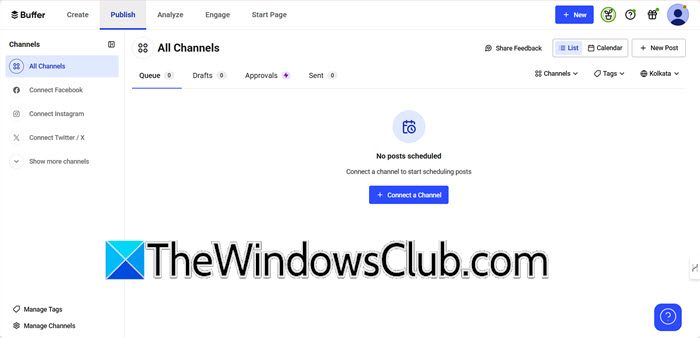


![WindowsPackageManagerServer.exe Eroare de aplicație [Fix]](https://elsefix.com/tech/tejana/wp-content/uploads/2025/01/WindowsPackageManagerServer.exe-Application-Error.jpg)




![[Fix] Imposibil de selectat Windows 10 Pro Edition în timpul instalării curate](https://media.askvg.com/articles/images5/Select_Windows_10_Home_Pro_Edition_Installation_Screen.png)



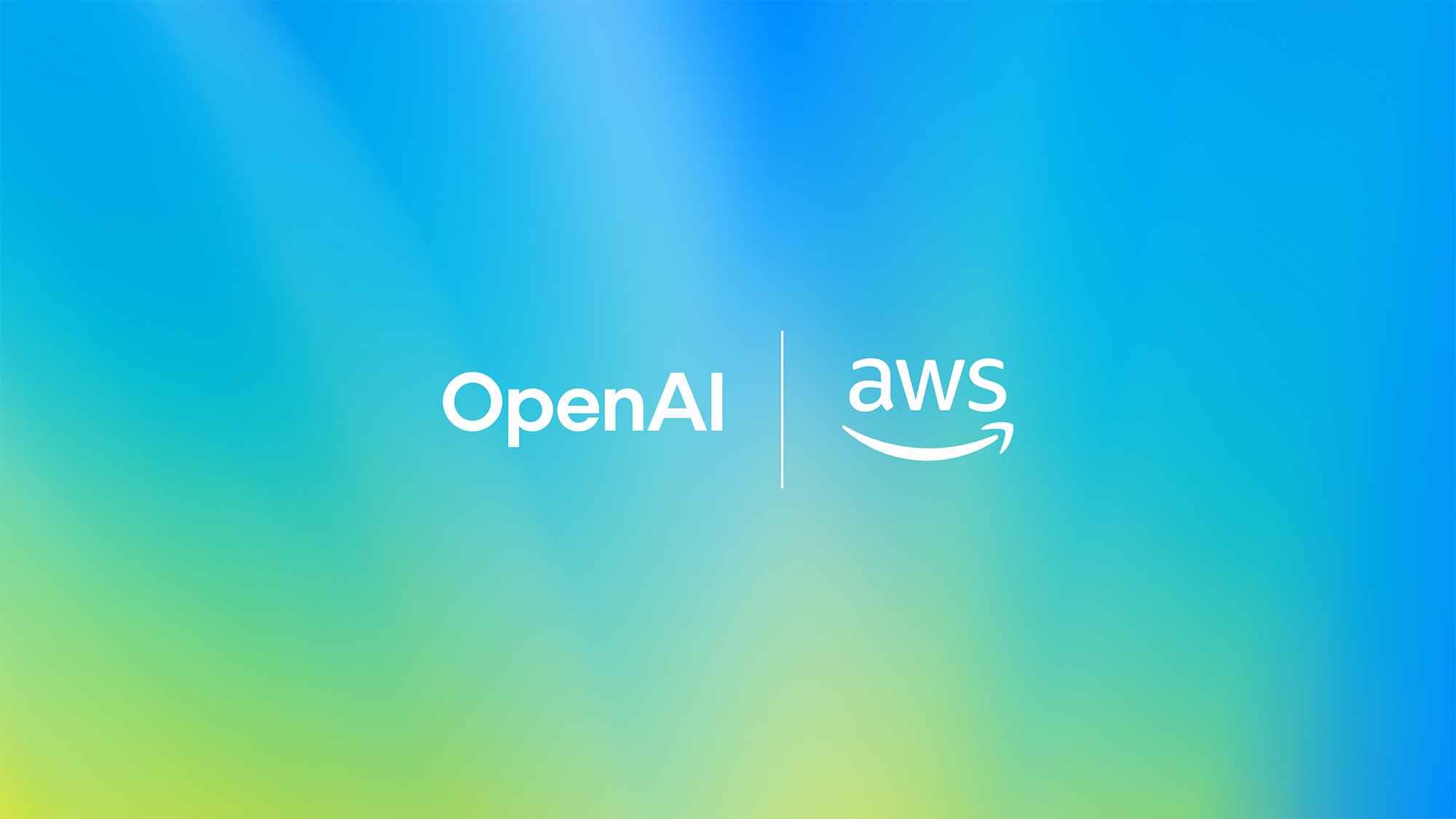
![A apărut o eroare neașteptată în Dell SupportAssist [Remediere]](https://elsefix.com/tech/tejana/wp-content/uploads/2025/01/An-Unexpected-Error-Occurred-in-Dell-SupportAssist.jpg)